CAD怎么进行直径符号的标注?
溜溜自学 室内设计 2021-12-06 浏览:855
大家好,我是小溜。CAD是一款非常实用的绘图建模软件。软件的应用领域广泛,如建筑、土木工程、电器工程和制造业等,都非常的受欢迎。在绘制一些精密的图纸时,我们需要进行一些符号的标注,以便他人更好的查阅,那么CAD怎么进行直径符号的标注?今天整理的详细教程来为大家解答。
想要更深入的了解“CAD”可以点击免费试听溜溜自学网课程>>
工具/软件
电脑型号:联想(lenovo)天逸510s; 系统版本:Windows7; 软件版本:CAD2012
方法/步骤
第1步
打开CAD,然后画一个待标注图形,如图所示
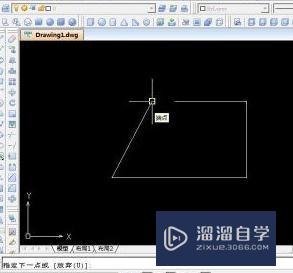
第2步
快捷键d,打开标注样式管理器,点击右边的“修改”,如图所示

第3步
弹出的窗口中点击“主单位”,在前缀后面的对话栏中输入:%%c(直径),%%d(角度),%%p(正负)

第4步
返回点击“置为当前”,如图所示
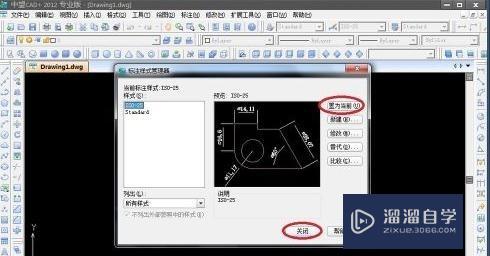
第5步
然后返回主界面,点击“标注”→“线性”
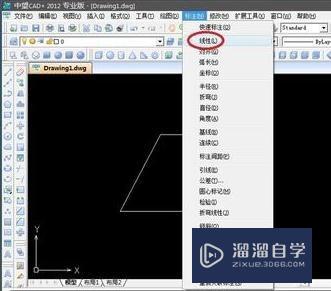
第6步
然后选择需要标注部位的两个端点,这样就可标注出完美的直径符号了

温馨提示
以上就是关于“CAD怎么进行直径符号的标注?”全部内容了,小编已经全部分享给大家了,还不会的小伙伴们可要用心学习哦!虽然刚开始接触CAD软件的时候会遇到很多不懂以及棘手的问题,但只要沉下心来先把基础打好,后续的学习过程就会顺利很多了。想要熟练的掌握现在赶紧打开自己的电脑进行实操吧!最后,希望以上的操作步骤对大家有所帮助。
相关文章
距结束 06 天 11 : 33 : 42
距结束 01 天 23 : 33 : 42
首页









